設定多重要素驗證 (MFA, Multi-factor authentication)
在 Logto 中設定 MFA
Logto 提供彈性的多重要素驗證 (MFA) 設定選項,以滿足不同的安全需求。你可以在全域層級為所有使用者設定 MFA,或針對多租戶應用程式按組織啟用。
全域 MFA 設定
依照以下步驟,在使用者的 Logto 登入流程中啟用 MFA:
- 前往:控制台 > 多重要素驗證。
- 啟用你希望使用者可用的驗證因子。
- 主要因子:
- 通行密鑰 (Passkeys, WebAuthn):高安全性的選擇,適用於支援裝置生物辨識或安全金鑰等網頁產品,確保強大防護。
- 驗證器 App 一次性密碼 (Authenticator App OTP):最常見且廣泛接受的方法。使用如 Google Authenticator 或 Authy 等驗證器 App 產生的基於時間的一次性密碼 (TOTP)。
- 簡訊驗證 (SMS verification):透過簡訊將一次性驗證碼發送到使用者註冊的手機號碼,適合偏好行動裝置驗證且不需額外 App 的使用者。
- 電子郵件驗證 (Email verification):將一次性驗證碼發送到使用者註冊的電子郵件信箱,適用於所有平台與裝置的使用者。
- 備用因子:
- 備用碼 (Backup codes):當使用者無法驗證上述任何主要因子時,作為備用選項。啟用此選項可降低使用者存取失敗的阻力。
- 主要因子:
- 選擇是否啟用 強制 MFA (Require MFA):
- 啟用:使用者在登入流程中會被強制要求設定 MFA,且無法跳過。若使用者未完成 MFA 設定或刪除 MFA 設定,將無法登入帳號,直到重新設定 MFA。
- 停用:使用者可在註冊流程中跳過 MFA 設定,日後可透過自助帳號設定頁面補充設定。你可以進一步了解如何實作使用者帳號設定頁面。並繼續選擇 MFA 設定提示的政策:
- 不提示使用者設定 MFA:登入時不會提示使用者設定 MFA。
- 註冊時提示使用者設定 MFA:新使用者在註冊時會被提示設定 MFA,現有使用者則會在下次登入時看到提示。使用者可跳過此步驟,且不會再次出現。
- 註冊後首次登入時提示使用者設定 MFA:新使用者在註冊後第二次登入時會被提示設定 MFA,現有使用者則會在下次登入時看到提示。使用者可跳過此步驟,且不會再次出現。
若你需要在使用者跳過 MFA 註冊後再次提示,請重設其跳過狀態,讓下次登入時顯示設定畫面。管理員可使用 Management API(PATCH /api/users/{userId}/logto-configs),開發者在自助流程中可呼叫 Account API(PATCH /api/my-account/logto-configs)。Management API 參考文件 · Account API 參考文件
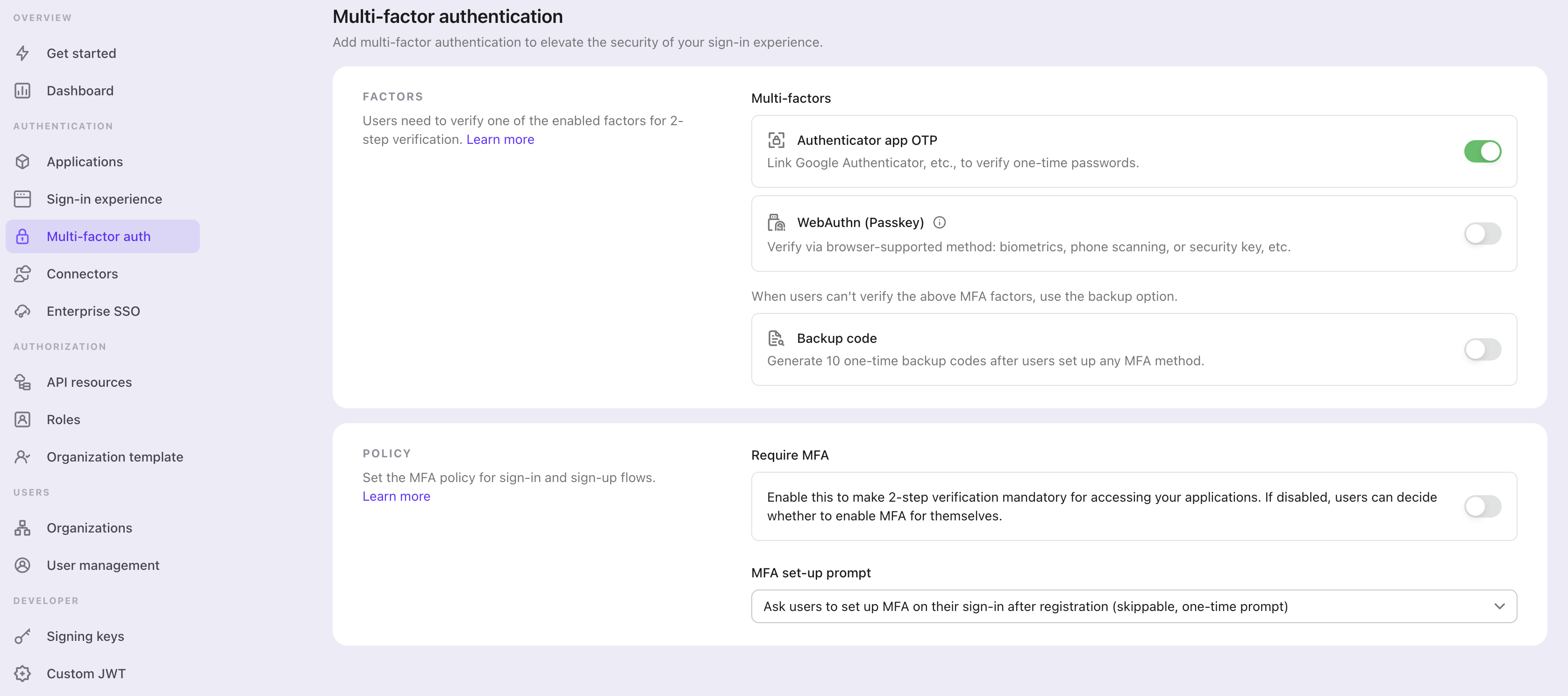
組織層級 MFA 設定
對於支援 組織 (Organizations) 的多租戶架構產品,大多數情況下你不需要對所有使用者強制啟用 MFA。你可以按組織啟用 MFA,根據每個客戶的需求量身訂做。請參考 要求組織成員啟用 MFA 開始設定。
在 多重要素驗證 (Multi-factor authentication) 區塊中,將 組織啟用 MFA 後的使用者 MFA 設定提示 設為 下次登入時提示使用者設定 MFA(不可跳過)。任何要求 MFA 的組織成員,將於下次登入時被強制提示完成 MFA 設定,且無法跳過。
MFA 使用者流程
MFA 設定流程
啟用 MFA 後,使用者在登入與註冊流程中會被提示設定 MFA。僅當「強制 MFA」政策為停用時,使用者才可選擇跳過此設定流程。
- 造訪登入或註冊頁面:使用者前往登入或註冊頁面。
- 完成登入或註冊:使用者在登入或註冊流程中完成身分驗證。
- 設定 MFA 主要因子:系統提示使用者設定主要 MFA 因子(通行密鑰、驗證器 App OTP、簡訊驗證碼或電子郵件驗證碼)。
- 若啟用多個主要因子,使用者可選擇偏好的方式。
- 若主要因子與註冊識別碼相同(如簡訊或電子郵件),將自動預先驗證,使用者可略過驗證步驟,直接進入下一步(如「新增另一個二步驟驗證」或「儲存備用因子」)。
- 若「強制 MFA」政策為停用,使用者可點選「跳過」按鈕略過此步驟。
- 設定 MFA 備用因子:若啟用 備用碼 (Backup codes),使用者在成功設定主要驗證因子後會被提示儲存備用碼。系統會自動產生備用碼並顯示給使用者,使用者可下載並妥善保存。使用者必須手動確認備用碼,才能完成 MFA 設定流程。
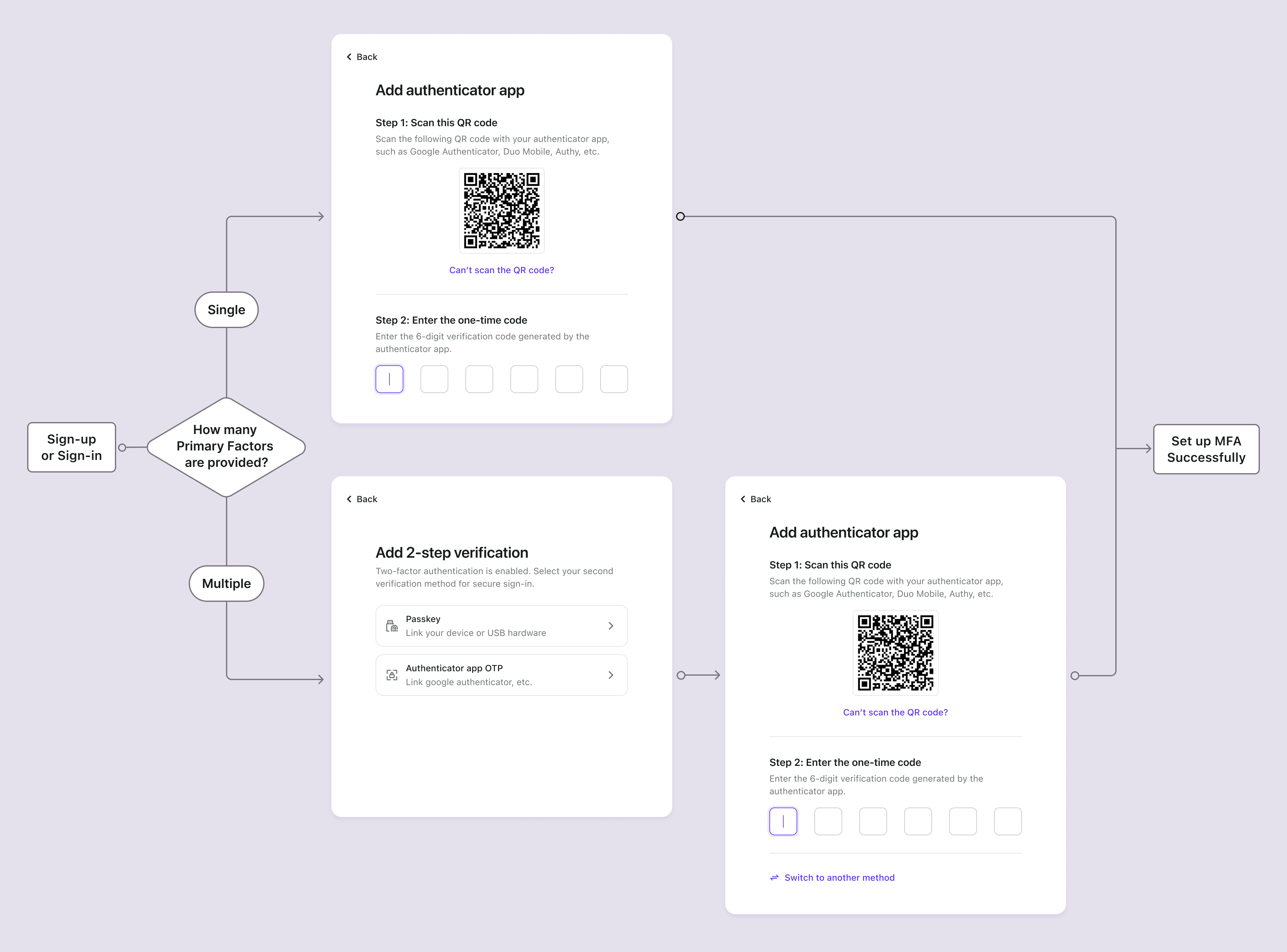
MFA 驗證流程
已設定 MFA 的使用者,在登入時會被提示以已綁定的 MFA 因子驗證身分。驗證因子將依據 Logto 的 MFA 設定與使用者個人設定而定。
- 若使用者僅設定一種因子,將直接進行該因子的驗證。
- 若使用者設定多個二步驟驗證因子,系統將依下列優先規則呈現驗證選項:
- 通行密鑰優先:若使用者已設定通行密鑰,預設以此作為驗證方式。
- 上次使用偏好:若無通行密鑰,系統將優先選擇使用者上次成功驗證的方法。
- 選擇清單:若上述皆不適用,二步驟驗證頁面會顯示所有可用的驗證方法供使用者選擇。
- 使用者可隨時點選「嘗試其他驗證方式」切換不同驗證選項。
- 若所有啟用的主要因子皆不可用,且已啟用備用碼,使用者可使用一次性備用碼驗證身分。
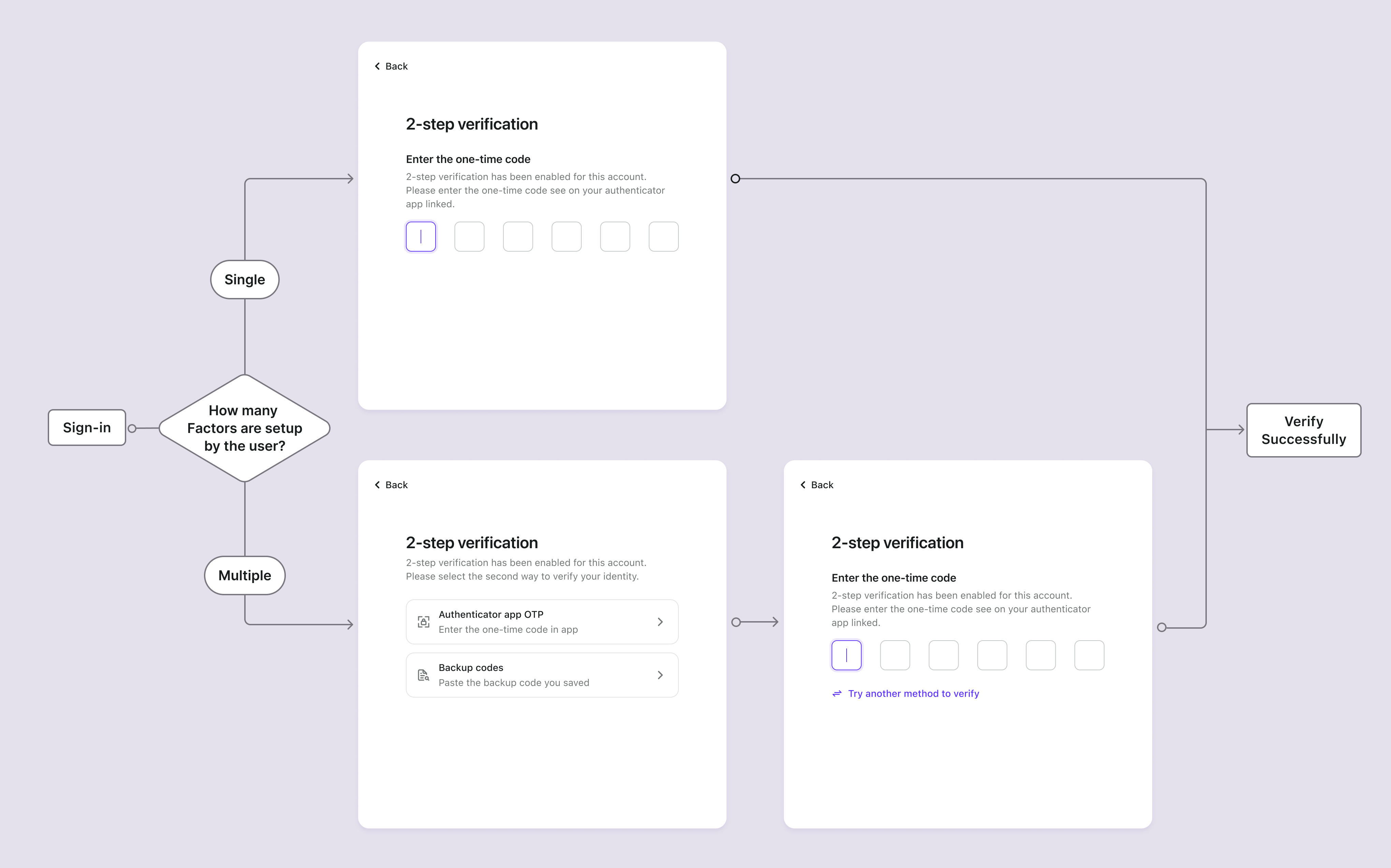
MFA 管理
除了首次登入/註冊時的設定外,使用者可透過自助帳號中心管理 MFA 設定,靈活綁定或解除 MFA 因子。
建立帳號中心
你可以利用 Logto 的 Account API 建立完整的帳號中心,讓使用者:
- 綁定新 MFA 因子:新增驗證器 App、通行密鑰,或重新產生備用碼
- 解除現有 MFA 因子:移除不再使用的 MFA 方法
- 檢視目前 MFA 狀態:查看目前已設定的 MFA 因子
登入後 MFA 設定提示
對於註冊時不強制 MFA 的應用程式,你可以實作智慧提示,鼓勵使用者設定 MFA:
- 條件式提示:根據使用者行為或帳號價值顯示 MFA 設定建議
- 安全儀表板:顯示安全分數,啟用 MFA 後分數提升
- 漸進式導入:將 MFA 設定納入逐步提升安全性的流程
進一步了解如何用 Account API 實作這些模式。
在控制台管理使用者 MFA
於 控制台 > 使用者管理,管理員可有效管理使用者 MFA 設定:
- 檢視使用者 MFA 狀態:查看每位使用者啟用哪些 MFA 因子。
- 移除使用者 MFA:刪除使用者所有 MFA 因子,強制其重新設定 MFA。
常見問題
管理員移除使用者現有 MFA 因子後會發生什麼事?
當管理員移除使用者所有主要 MFA 因子(通行密鑰、驗證器 App OTP、簡訊或電子郵件)後,使用者下次登入時會遇到以下情境:
情境一:無任何 MFA 因子
- 若不存在任何 MFA 因子(包含無備用碼),且 MFA 政策 強制要求 MFA,使用者將可直接登入且無需 MFA 驗證,並立即被提示重新設定 MFA。
情境二:仍有備用碼
- 若仍有備用碼可用,使用者登入時必須先以備用碼驗證。
- 成功驗證備用碼後,系統會提示使用者設定新的主要 MFA 因子。
- 使用者是否可跳過此設定,取決於你所設定的 MFA 政策。
- 此設計可避免使用者在無主要因子時被鎖定帳號。